Sie können den Hintergrund
anpassen, indem Sie helle Bereiche des Originals heller machen.
Je höher die Nummer der Stufe in [Hintergrundanpassung], desto
heller wird die Grundfarbe.
Über diese Funktion können dunkle Stellen im hellen Bereich
angepasst werden.
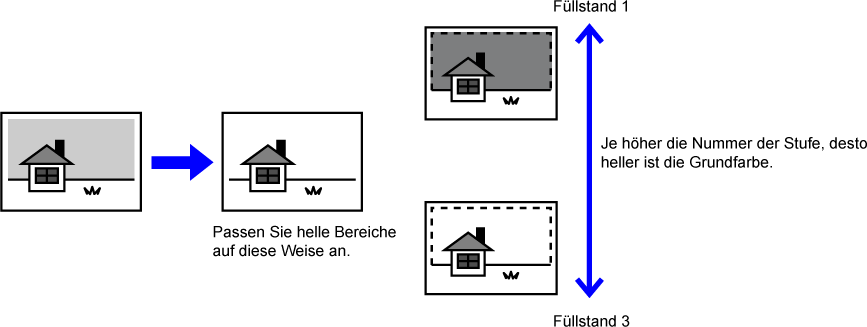
Berühren Sie die Taste [Sonstiges] und dann die Taste [Hintergrundanpassung].
Berühren Sie die Taste für die anzupassende Stufe.
Berühren Sie nach dem Beenden der Einstellungen nacheinander [OK].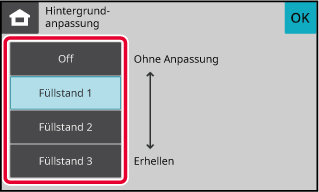
Legen Sie das Original ein.
Legen Sie das Original in das Einzugfach des automatischen Originaleinzugs oder auf das Vorlagenglas.Berühren Sie die Taste [Farbe Start] oder [S/W Start], um den Kopiervorgang zu starten.
Mithilfe dieser Funktion wird die Auflösung
beim Scannen des Originals angepasst, sodass je nach Anwendung qualitativ
hochwertige oder besonders schnelle Ausgaben möglich sind.
Berühren Sie die Taste [Sonstiges] und dann die Taste [Scan auflösung].
Berühren Sie das Register [Farbe] bzw. [S/W] und wählen Sie die Auflösung.
Die Auflösung kann sowohl für den Originaleinzug als auch für das Vorlagenglas festgelegt werden. Berühren Sie nach dem Beenden der Einstellungen nacheinander die Tasten [OK] und [Zurück].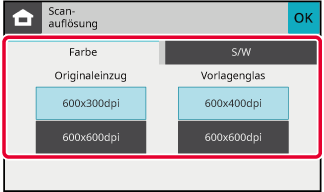
Legen Sie das Original ein.
Legen Sie das Original in das Einzugfach des automatischen Originaleinzugs oder auf das Vorlagenglas.Berühren Sie die Taste [Farbe Start] oder [S/W Start], um den Kopiervorgang zu starten.
Mit dieser Funktion kann der Farbanteil der drei Farbkomponenten
R (Rot), G (Grün) oder B (Blau) erhöht oder verringert werden.
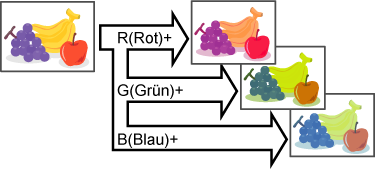
Berühren Sie die Taste [Sonstiges] und dann die Taste [RGB-Einstell.].
Berühren Sie die Taste für die anzupassende Farbe.
Berühren Sie die Taste
 , um die Farbgebung anzupassen.
, um die Farbgebung anzupassen.
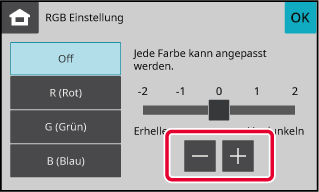
Legen Sie das Original ein.
Legen Sie das Original in das Einzugfach des automatischen Originaleinzugs oder auf das Vorlagenglas.Berühren Sie die Taste [Farbe Start], um den Kopiervorgang zu starten.
Mithilfe dieser Funktion wird die Schärfe angepasst, um ein schärferes
oder weicheres Bild zu erhalten.
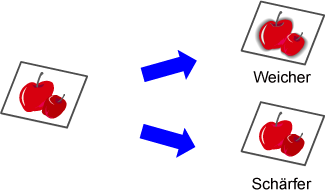
Berühren Sie die Taste [Sonstiges] und dann die Taste [Schärfe].
Berühren Sie die Taste
 , um die Schärfe anzupassen.
, um die Schärfe anzupassen.
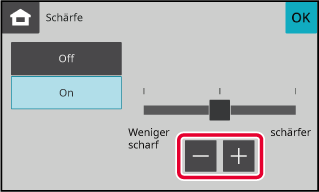
Legen Sie das Original ein.
Legen Sie das Original in das Einzugfach des automatischen Originaleinzugs oder auf das Vorlagenglas.Berühren Sie die Taste [Farbe Start] oder [S/W Start], um den Kopiervorgang zu starten.
Version 04a / bpc131wd_usr_04a_de